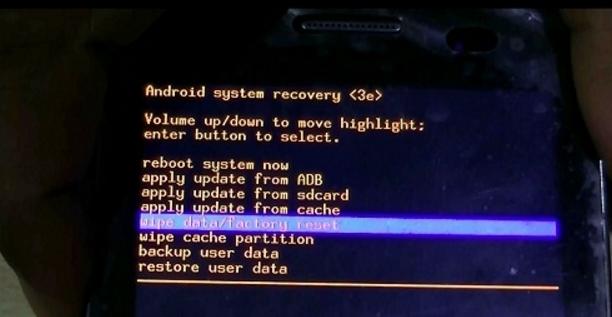Au bloc opératoire Système Android il y a tellement de choses que lorsque vous commencez à comprendre, vos yeux s'emballent. Par exemple, savez-vous ce que c'est ? Et ceci, soit dit en passant, est le menu de récupération. Il existe d'autres modes, par exemple, Mode usine... Ce que c'est?
Le mode usine est traduit de l'anglais par "mode usine". En fait, il s'agit d'un utilitaire intégré au firmware pour tester et configurer votre smartphone. Le mode usine se compose de plusieurs points principaux, il peut y en avoir 5 ou 10, selon la version de votre appareil. Parfois, il y a un menu de seulement 3 éléments. Voici, par exemple, le mode Usine, qui comporte 9 éléments de menu.
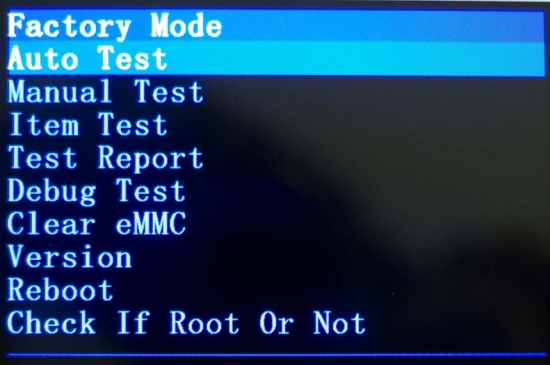
Vous remarquerez peut-être que le menu du mode usine dans ce cas est présenté sur langue Anglaise ce qui est déjà bien. Sur certains smartphones, ce menu peut être en dialecte chinois et il sera beaucoup plus difficile à comprendre.
Quelques éléments du menu :
- Test complet, test automatique - un test complet du smartphone, où tous les paramètres possibles sont vérifiés.
- Item Test est un exemple de test. L'utilisateur choisit lui-même ce qu'il doit vérifier exactement.
- GPS - vérifiez le positionnement de l'appareil.
- Effacer eMMC - réinitialiser l'appareil aux paramètres d'usine, supprimer toutes les données (analogue à effacer les données / réinitialisation d'usine dans Mode de récupération).
- Test de débogage - mode de débogage.
- Rapport de test - notification de test.
En partie, le mode usine peut remplacer le mode de récupération (par exemple, pour réinitialiser les paramètres), mais ce sont des modes complètement différents. De plus, sur la plupart des appareils, le mode Usine vous permet uniquement de tester le smartphone, mais ne vous permettra pas d'effectuer d'autres actions similaires ( Réinitialisation matérielle).
À propos, nous attirons votre attention sur le fait que le déplacement dans le mode Usine se fait à l'aide de touches mécaniques (touches d'alimentation et de contrôle du son), bien que quelque part les touches de commande tactiles soient utilisées, situées sous l'écran.
Comment activer le mode usine ?
Le mode usine ne se trouve pas dans tous les smartphones. Certains fabricants l'ont abandonné pour la simple raison que le test de l'appareil est effectué à l'aide d'utilitaires propriétaires ou de combinaisons de touches spéciales.
Si votre appareil dispose du mode Usine, il démarre le plus souvent :
En appuyant sur la touche Marche/Arrêt et la touche d'augmentation du volume de l'appareil éteint :
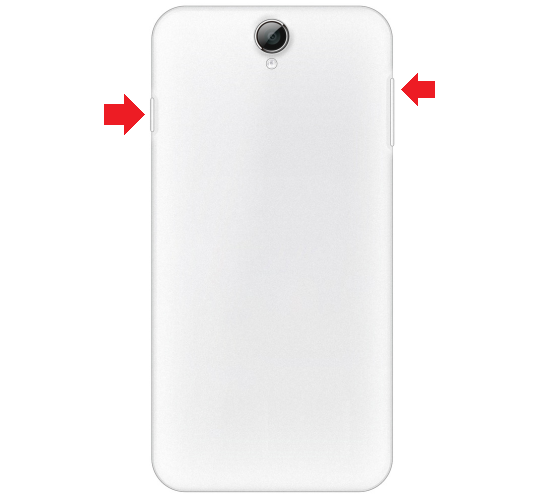
Lorsque vous appuyez sur la touche Marche/Arrêt et la touche de diminution du volume de l'appareil éteint :
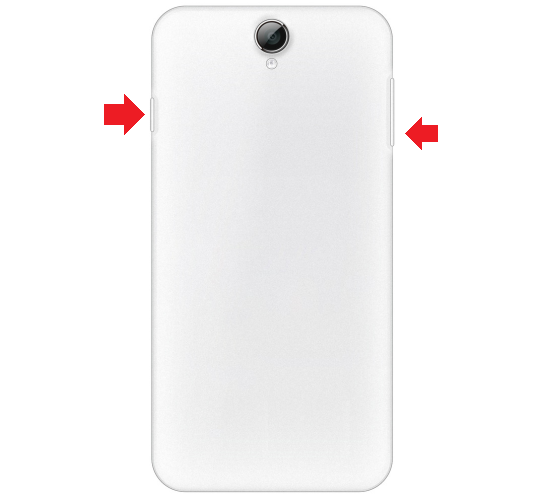
Lorsque vous appuyez sur la touche Marche/Arrêt et sur les touches d'augmentation et de diminution du volume alors que l'appareil est éteint :
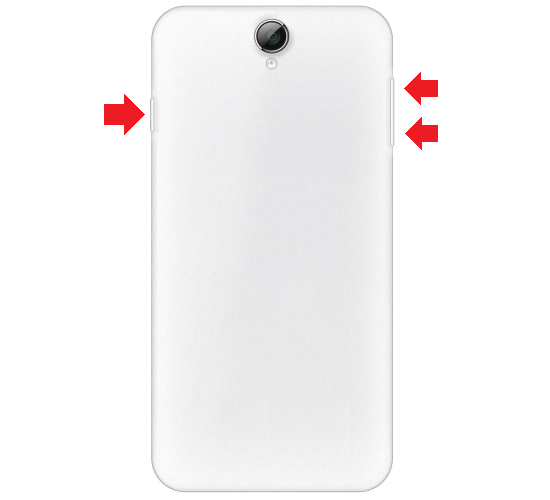
Dans ce cas, vous pouvez lancer le Recovery Mode ou un autre menu, soyez prudent.
Comment quitter le mode Usine ?
C'est très simple. Dans le menu Factory Mode, vous pouvez voir l'élément Reboot - dans la traduction "Reboot".
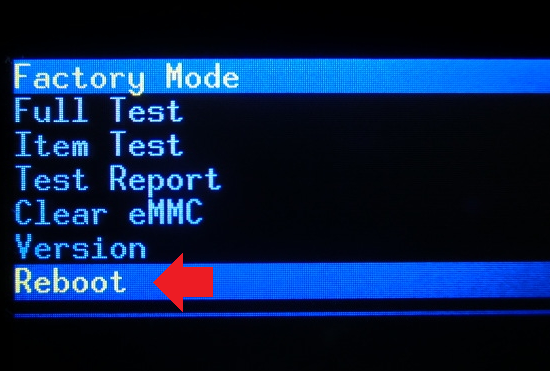
C'est ce que vous devez sélectionner pour redémarrer l'appareil. Dans ce cas, le smartphone sera chargé comme d'habitude. Vous n'avez rien d'autre à faire.
Nous avons déjà couvert toutes les questions de base et théoriques sur la réinitialisation matérielle ou la réinitialisation du gadget aux paramètres d'usine. Quand et pourquoi cela doit-il être fait, et que se passera-t-il après réinitialisation complète... Si vous n'avez pas encore bien compris tout l'intérêt de cette opération, nous vous recommandons de vous référer à nouveau au début et de tout lire attentivement. Peut-être que le mal de la décharge sera beaucoup plus tangible pour vous que le bénéfice acquis. Alors, commençons!
Réinitialisation matérielle du logiciel
Ce type de réinitialisation est si dur et difficile à comprendre que seul un vrai gourou peut le maîtriser.
technologies mobiles et ... Baba Varya de la porte d'à côté. Oui, bien sûr, une réinitialisation logicielle ne fonctionnera que s'il démarre
système opérateur... Mais d'un autre côté, pour le compléter, aucune connaissance particulière n'est requise, mais il vous suffit de toucher l'écran trois fois et votre smartphone ou tablette est vierge et exempt de tous les programmes et jouets qui ont réussi à obstruer sa mémoire .
Comment effectuer une réinitialisation logicielle : "Paramètres"> "Récupération et réinitialisation" -> "Réinitialisation des données d'usine".
Cliquez pour agrandir
Attention! Toutes vos données, contacts, SMS, programmes et jouets, photos et vidéos de l'appareil photo seront effacés ! Cela s'applique aux fichiers de l'appareil photo si vous n'avez pas configuré l'enregistrement des images et vidéos capturées sur la carte mémoire.
Réinitialisation matérielle matérielle
Si le téléphone ne charge pas le système d'exploitation et se bloque quelque part au début, ou ne montre aucun signe de vie en raison d'interférences grossières dans sa partie logicielle, vous pouvez essayer de faire
réinitialisation matérielle... Sur la plupart des gadgets, cela peut être fait assez
d'une manière simple... Vous devez d'abord éteindre l'appareil.
Cliquez pour agrandir

Allumez-le simplement en appuyant sur le bouton d'alimentation, puis, selon le modèle, maintenez enfoncés simultanément les boutons d'alimentation, de vol et d'accueil, ou uniquement les deux premiers. Vous devez les conserver longtemps jusqu'à ce que le menu système apparaisse à l'écran. Ce sera en anglais. Mais vous ne devriez pas avoir peur. Utilisez les bascules de volume pour faire défiler jusqu'à l'élément "Effacer les données / Réinitialisation d'usine" et sélectionnez-le, puis profitez du processus d'utilisation des données inutiles accumulées qui interfèrent travail normal votre téléphone ou votre tablette.
Cliquez pour agrandir
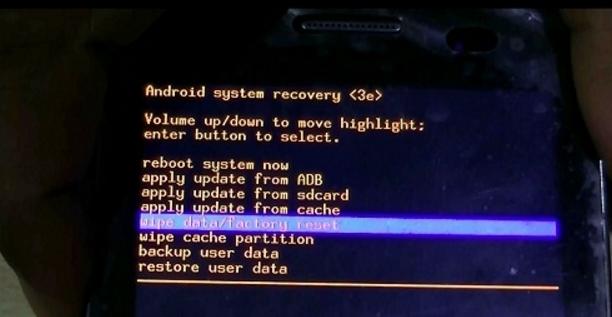
Réinitialisation matérielle en chinois
Cependant, une situation survient souvent lorsque votre téléphone tout à fait noble et européen a soudainement
menu chinois Réinitialisation matérielle. Qui est plus intelligent déjà deviné
comment faire une réinitialisation matérielle en chinois... Eh bien, ceux qui attendent toujours un indice, nous suggérons. Regardez l'élément de menu avec une barre oblique. C'est une telle barre oblique "/". Ou comptez simplement par analogie en partant du haut.
Si vous rencontrez toujours des difficultés, vous pouvez toujours rechercher un élément de menu contenant eMMC ou MMC à la fin de l'abréviation. C'est ce que vous cherchez
élément pour la réinitialisation matérielle téléphone chinois
et une tablette. Jetez un œil aux captures d'écran ci-dessous.
Cliquez pour agrandir
Réinitialisation matérielle via ordinateur
Dans le cas le plus difficile et le plus négligé, lorsqu'il n'était pas possible de faire revivre la carcasse par l'une des méthodes décrites ci-dessus, nous utilisons de l'artillerie lourde - Android Debug Bridge. C'est un outil logiciel de développement pour Android OS. Mais il nous est surtout utile car il peut envoyer les commandes nécessaires à un gadget mobile connecté à un ordinateur via USB.
Informations complètes sur ADB et vous pouvez le trouver sur le net. Dans ce cas, son utilisation est limitée à une seule commande.
Nous préparons l'appareil. On sort la batterie. On attend un peu. Réinsérer. Nous le connectons avec un câble à l'ordinateur. Depuis le PC via la console nous envoyons
la commande que tu veux Réinitialiser:
récupération de redémarrage adb... Et nous espérons que tout s'arrangera.
Finalement. Les données de la carte SD que vous avez insérée dans un emplacement spécial sur votre téléphone ou tablette ne seront pas effacées. N'ai pas peur.
Installation par récupération :
(Dévoiler)
Divulgacher
Instructions pour le firmware utilisant la récupération standard. 1. Téléchargez l'archive avec le firmware requis. Vous n'avez pas besoin de le déballer. Renommez l'archive en "update.zip" (bien sûr, sans les guillemets). Vérifiez que l'affichage de l'extension de nom de fichier est activé sous Windows. Il est généralement désactivé par défaut. Pour cette raison, après avoir renommé "update.zip", le nom de l'archive avec le firmware sera en fait "update.zip.zip" et la récupération ne le verra pas.
2. Copiez l'archive sur le téléphone, assurez-vous d'être dans le répertoire racine de la mémoire (sous Windows, il s'agit du chemin PC → Nom du téléphone → Mémoire interne).
3. Entrez la récupération de n'importe quelle manière pratique :
a) Lancez l'application "Updater" préinstallée (dans le firmware non traduit - "Updater"), après avoir désactivé Internet sur le téléphone (à la fois Wi-Fi et transmission de données mobiles). Appuyez ensuite sur le bouton de menu sous l'écran et sélectionnez "Redémarrer vers la récupération".
b) Éteignez le téléphone (s'il se bloque et ne veut pas s'éteindre, maintenez le bouton d'alimentation enfoncé plus longtemps, pendant 10 à 15 secondes, jusqu'à ce qu'il s'éteigne, si cela ne vous aide pas soudainement, retirez la batterie). Avec le téléphone éteint, maintenez enfoncé le bouton d'augmentation du volume, puis maintenez enfoncé le bouton d'alimentation (c'est-à-dire qu'à la fin, vous devez maintenir deux boutons enfoncés). Lorsque l'animation de démarrage démarre, relâchez les deux boutons (relâchez d'abord l'alimentation). À la suite de ces manipulations fastidieuses mais faciles à réaliser, le téléphone devrait démarrer en mode de récupération.
c) Si WSM Project avec le module Mi-Tools est installé sur votre téléphone, dans les paramètres du module, vous pouvez pré-activer la récupération dans la liste des options de redémarrage du téléphone.
4. Donc, vous êtes en convalescence. Le capteur d'écran ne fonctionne pas ici et il n'y a pas de langue russe. Le contrôle s'effectue par les boutons de volume (déplacement du curseur haut/bas) et le bouton d'alimentation (confirmation des actions sélectionnées). Pendant la récupération, vous devez d'abord sélectionner l'anglais (la seule inscription en lettres parmi les hiéroglyphes). Si vous devez effectuer des wipes, allez dans la section "wipe & reset", là vous effectuez les éléments "wipe cache" et "wipe all data" dans l'ordre, cela supprimera toutes les applications tierces et réinitialisera à état d'usine tous les paramètres.
5. Si les lingettes ne sont pas nécessaires, sélectionnez immédiatement l'élément "installer update.zip sur le système un". Attendez la fin du processus, puis sélectionnez l'élément "redémarrer sur le système un". Si tout s'est bien passé, le téléphone démarrera dans le premier partition système avec le dernier firmware installé là-bas.
Installation via Updater (je mets toujours à jour le firmware de cette façon):
(Dévoiler)
Divulgacher
Instructions pour la mise à jour du firmware à l'aide de l'utilitaire "Updater".
!Partie introductive.
L'utilitaire "Updater" (dans le firmware traduit - "Update") dans MIUI est préinstallé et par défaut situé dans le dossier "System" (dans les versions antérieures du firmware, ce dossier s'appelait "Security") sur l'un des bureaux. Cet utilitaire est conçu à la fois pour les mises à jour OTA (Over the Air) et le flashage manuel du téléphone. Cependant, il ne faut pas oublier que les mises à jour OTA utilisant cet utilitaire sont destinées uniquement aux chinois, alors acceptez de mise à jour automatiqueça ne suit pas. Si le téléphone est toujours en anglais, cela ne s'aggravera pas (juste une action inutile et inutile sera effectuée). Si le téléphone est déjà en russe, lorsque vous essayez d'installer une mise à jour par voie hertzienne, le programme de mise à jour téléchargera le package OTA chinois (qui, bien sûr, ne sera pas installé sur le micrologiciel russe) et vous informera d'une erreur vous invitant à télécharger la version complète du firmware. Si vous acceptez et mettez à jour, obtenez un téléphone en anglais (au mieux). Par conséquent, il vous suffit de reflasher manuellement votre téléphone à l'aide de cet utilitaire. De plus, même le simple fait de se connecter à Updater est préférable avec un accès réseau désactivé - afin de ne pas poser de problème (il essaie toujours de rechercher les mises à jour chinoises et de les transmettre à un utilisateur inexpérimenté).
Avis de non-responsabilité : avant le premier auto-clignotant aucun téléphone n'est nécessaire, comme ceci : « NÉCESSAIRE ! » étudier au moins l'en-tête et la section F.A.Q. ici de ce sujet: Liens visibles uniquement pour les utilisateurs enregistrés. Inscrivez-vous ou connectez-vous pour voir les liens !(faites particulièrement attention à la première ligne en rouge - elle doit être apprise par cœur).
Séquençage :
1. S'il y a un besoin et une envie, effectuez une sauvegarde avec un utilitaire intégré au micrologiciel (et il est préférable de copier les fichiers de sauvegarde sur un support externe au cas où). Cela vous aidera si vous devez effectuer "effacer toutes les données" (IMHO: seules les données des applications tierces doivent être restaurées à partir de la sauvegarde après effacement, et il est préférable de ressaisir les comptes et les paramètres système à la main - moins de problèmes dans l'avenir. Moi-même je ne fais pas du tout ça : si tout est si triste qu'il en soit venu aux wipes, je préfère ne rien récupérer de la sauvegarde, mais tout installer et tout configurer manuellement).
2. Téléchargez l'archive avec version complète le firmware souhaité (peu importe de quelle manière - le navigateur du téléphone lui-même ou à l'aide d'un ordinateur). Vous n'avez pas besoin de décompresser l'archive, vous n'avez pas besoin de la renommer, vous pouvez mettre l'archive dans n'importe quel dossier, pas nécessairement à la racine (si seulement vous pouvez la retrouver plus tard).
3. Nous désactivons Internet sur le téléphone (à la fois le Wi-Fi et la transmission de données mobiles). Cela est nécessaire pour que le programme de mise à jour ne télécharge pas la mise à jour OTA chinoise au démarrage.
4. Lancez l'utilitaire de mise à jour, ignorant son indignation face au manque d'accès au réseau. Maintenant, vous devez appuyer sur le "Menu" - "Sélectionner fichier d'installation"(Si le téléphone est toujours en anglais -" Choisissez le zip pour installer ") - dans le fichier ouvert gestionnaire de fichiers pointez sur l'archive précédemment téléchargée - cliquez sur "Mettre à jour" - et à nouveau sur "Mettre à jour", n'acceptant pas l'offre de faire une sauvegarde (puisque, si vous avez suivi ces instructions, la sauvegarde a déjà été effectuée). Typiquement, la barre d'affichage atteint rapidement 25 %, puis il y a une pause, puis à nouveau rapidement jusqu'à 92 %. Peu de temps après, le processus d'installation se termine par une invite de redémarrage dans nouvelle version... Nous sommes d'accord et attendons la fin du redémarrage.
5. Lorsque le téléphone démarre enfin, une notification concernant la mise à jour réussie apparaît dans la barre d'état.
6. Si, après la mise à jour, le type de firmware a changé (par exemple, c'était un firmware de développeur, mais il était installé de manière stable) ou la source (par exemple, il y avait un firmware de Romz.bz, mais installé à partir du site), vous devez accéder à la récupération et exécuter « effacer le cache » et « effacer toutes les données ». Cela supprimera toutes les applications tierces et réinitialisera tous les paramètres système. C'est à vous de décider si vous souhaitez restaurer quoi que ce soit à partir de la sauvegarde après cette procédure. Je ne le restaure pas moi-même et je ne le recommande pas à d'autres.
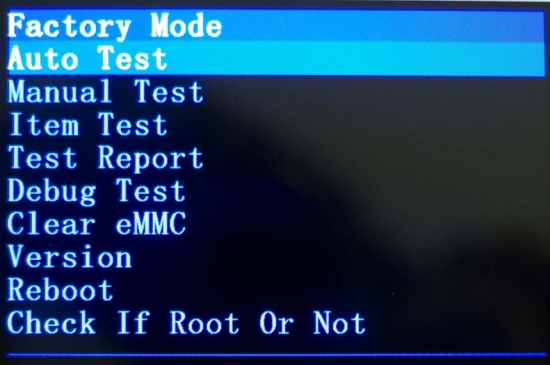
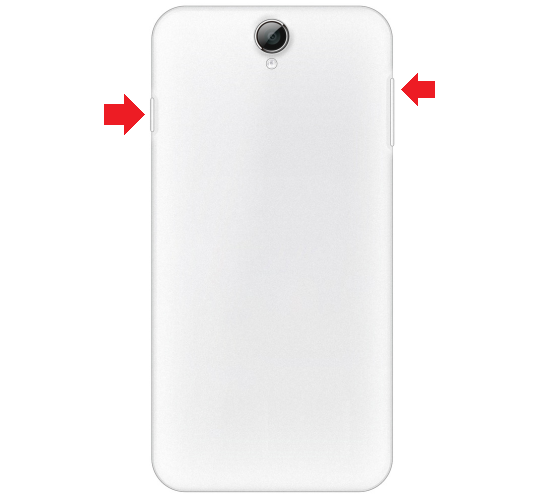
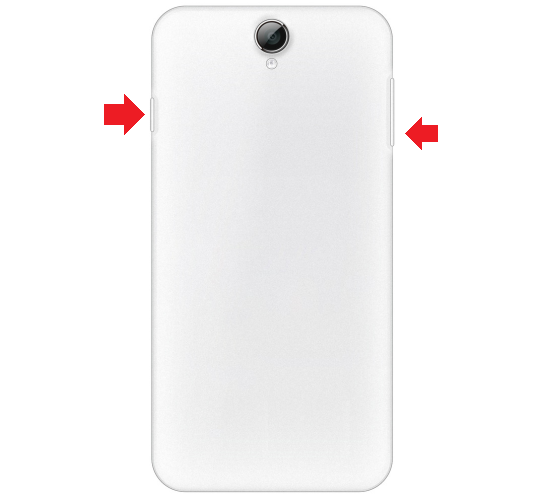
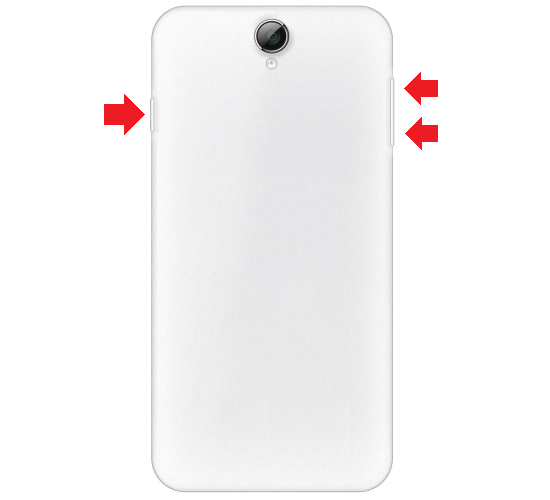
![]()